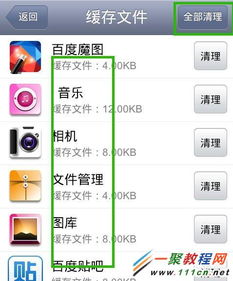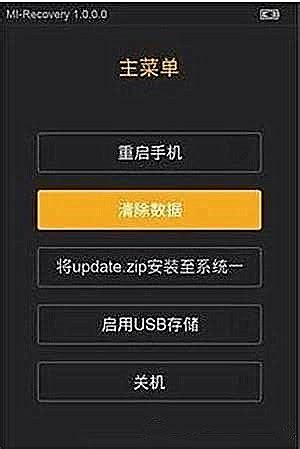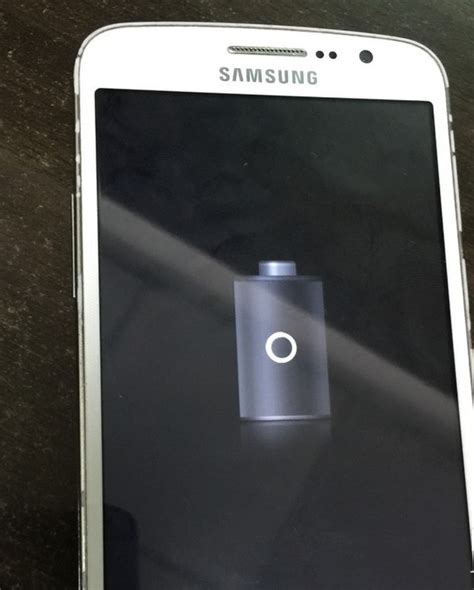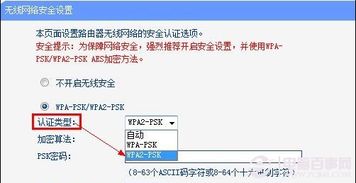手机无法开机怎么办?快速诊断原因及解决方案
手机作为现代人日常生活中不可或缺的工具,突然无法开机无疑会给我们带来诸多不便。面对这一困扰,本文将直接指导你如何找到手机不能开机的原因,并给出相应的解决方案,帮助你迅速恢复手机正常使用。

一、检查电池与充电设备
1. 电池电量检查

首先,确认手机电池是否有足够的电量。手机无法开机的一个常见原因是电池电量耗尽。将手机连接至充电器,并等待一段时间(建议至少15-30分钟),再尝试开机。如果充电指示灯亮起且手机开始充电,说明电池电量过低,等待充电完成后即可尝试开机。

2. 充电线与充电头检查
如果充电后手机仍无法开机,可能是充电线或充电头存在问题。尝试使用另一个充电线和充电头进行充电,或者将手机连接至电脑USB接口进行充电。如果更换充电设备后手机开始充电,则说明原充电线或充电头损坏,需要更换。
二、尝试强制重启
执行强制重启
绝大多数情况下,强制重启能够解决手机无法开机的问题。具体方法因手机品牌而有所不同,但一般操作流程是同时按住电源键和音量减小键或音量加大键,长按约10-15秒钟,直到手机重新启动。请注意,不同手机品牌的强制重启方式可能有所差异,建议查阅手机说明书或在网上搜索相关教程。
三、检查系统与安全模式
1. 进入安全模式
如果强制重启无效,可以尝试进入安全模式。安全模式可以让手机在不加载第三方应用的情况下启动,有助于确定问题是否由某个应用或软件引起。进入安全模式的方法也因手机品牌而异,一般操作是长按电源键,然后长按关机选项,选择进入安全模式。如果手机在安全模式下能够正常开机,那么问题可能是由某个应用或软件引起的,可以尝试卸载最近安装的应用或进行系统重置。
2. 恢复出厂设置
如果手机中无重要数据或已做好备份,可以尝试恢复出厂设置。这将清除手机中的所有数据和设置,还原手机到初始状态。具体操作方法通常是在关机状态下,按住电源键和音量键进入恢复模式,然后选择“wipe data/factory reset”。请注意,恢复出厂设置会删除所有数据,务必提前备份重要资料。
四、检查硬件问题
1. SIM卡与SD卡
有时候,SIM卡或SD卡的不正确插入或损坏也可能导致手机无法开机。尝试将SIM卡和SD卡从手机中取出,然后重新插入,确保卡槽和卡片接触牢固。如果问题依旧,可以考虑更换新的SIM卡或SD卡进行测试。
2. 电源按钮
电源按钮损坏也是导致手机无法开机的原因之一。确认电源按钮是否受损,如有需要,更换电源按钮。对于不可拆卸电池的手机,如果怀疑电池问题,建议将手机送至专业维修中心进行检测和更换。
3. 显示屏与接口
检查手机屏幕是否有裂缝或损伤,这可能影响手机的正常启动。同时,检查充电接口是否有异物堵塞或损坏,确保充电接口畅通无阻。
五、考虑其他因素
1. 手机过热
长时间使用或处于高温环境中的手机可能会启动过热保护机制,导致自动关机并无法立即开机。将手机放在阴凉通风的地方冷却一段时间后,再尝试开机。
2. 系统或固件问题
系统崩溃、固件损坏或更新失败也可能导致手机无法开机。尝试进入恢复模式进行系统修复或重置,或者重新刷写官方固件。需要注意的是,刷机操作有一定风险,建议在专业人员指导下进行。
3. 物理损伤
手机受到撞击或跌落等物理损伤可能导致内部组件损坏,从而无法开机。检查手机外观是否有明显的物理损伤,如有,建议联系专业维修人员进行详细检查和修理。
六、总结与建议
手机无法开机可能涉及多种原因,从简单的电池问题到复杂的硬件故障。在解决问题时,可以遵循以下步骤:
1. 检查电池与充电设备:确保电池电量充足,充电线和充电头工作正常。
2. 尝试强制重启:通过特定按键组合进行强制重启。
3. 检查系统与安全模式:进入安全模式确定问题来源,必要时恢复出厂设置。
4. 检查硬件问题:包括SIM卡、SD卡、电源按钮、电池及主板等。
5. 考虑其他因素:如手机过热、系统或固件问题、物理损伤等。
如果以上方法均无法解决问题,建议及时联系手机品牌的维修中心或专业技术人员进行检修。在操作过程中,务必注意数据备份,以免丢失重要信息。希望本文能帮助你快速找到手机无法开机的原因,并成功解决问题。
-
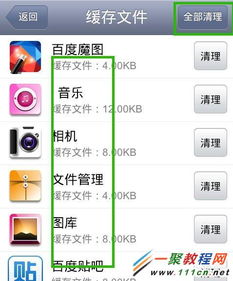 手机无法开机怎么办?三大常见原因及解决方法资讯攻略12-05
手机无法开机怎么办?三大常见原因及解决方法资讯攻略12-05 -
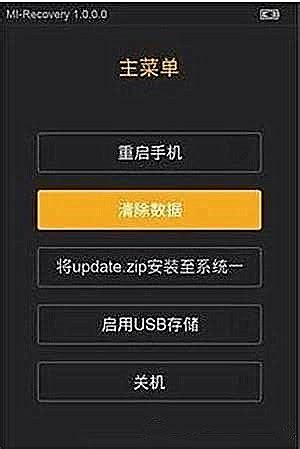 手机无法开机?常见原因及一键解决技巧!资讯攻略12-04
手机无法开机?常见原因及一键解决技巧!资讯攻略12-04 -
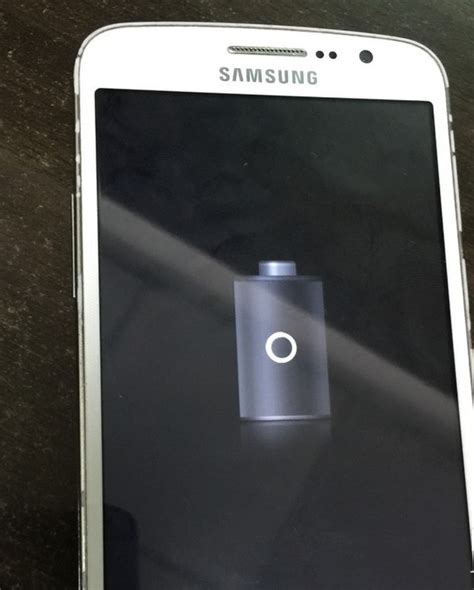 三星CE0168手机无法开机的原因资讯攻略01-20
三星CE0168手机无法开机的原因资讯攻略01-20 -
 三星Galaxy S4(i9500)无法开机的原因探究资讯攻略03-21
三星Galaxy S4(i9500)无法开机的原因探究资讯攻略03-21 -
 天语W366手机软件删除后无法开机怎么办?资讯攻略01-22
天语W366手机软件删除后无法开机怎么办?资讯攻略01-22 -
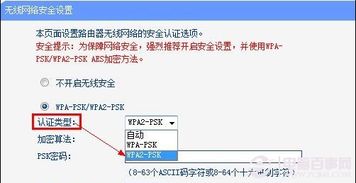 解决WiFi无法连接的方法资讯攻略11-24
解决WiFi无法连接的方法资讯攻略11-24